Hyper-V解决方案
- 格式:pptx
- 大小:4.22 MB
- 文档页数:38
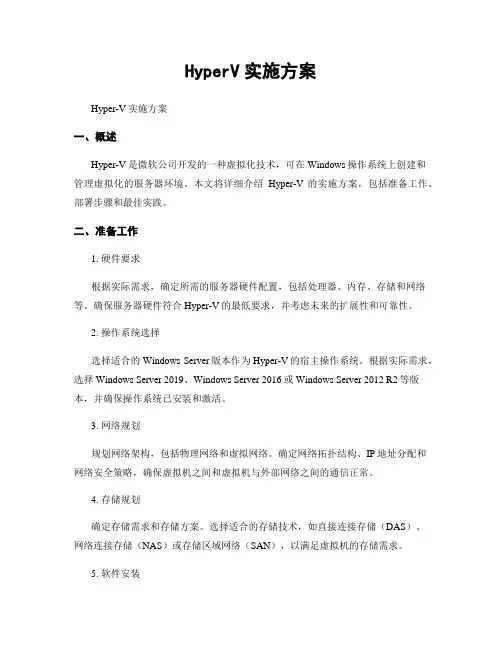
HyperV实施方案Hyper-V实施方案一、概述Hyper-V是微软公司开发的一种虚拟化技术,可在Windows操作系统上创建和管理虚拟化的服务器环境。
本文将详细介绍Hyper-V的实施方案,包括准备工作、部署步骤和最佳实践。
二、准备工作1. 硬件要求根据实际需求,确定所需的服务器硬件配置,包括处理器、内存、存储和网络等。
确保服务器硬件符合Hyper-V的最低要求,并考虑未来的扩展性和可靠性。
2. 操作系统选择选择适合的Windows Server版本作为Hyper-V的宿主操作系统。
根据实际需求,选择Windows Server 2019、Windows Server 2016或Windows Server 2012 R2等版本,并确保操作系统已安装和激活。
3. 网络规划规划网络架构,包括物理网络和虚拟网络。
确定网络拓扑结构、IP地址分配和网络安全策略,确保虚拟机之间和虚拟机与外部网络之间的通信正常。
4. 存储规划确定存储需求和存储方案。
选择适合的存储技术,如直接连接存储(DAS)、网络连接存储(NAS)或存储区域网络(SAN),以满足虚拟机的存储需求。
5. 软件安装安装所选的Windows Server版本,并确保操作系统已打补丁和更新。
安装Hyper-V角色,并进行必要的配置和优化,如启用硬件虚拟化支持和虚拟化扩展等。
三、部署步骤1. 创建虚拟交换机在Hyper-V管理器中创建虚拟交换机,用于虚拟机的网络连接。
根据网络规划选择合适的交换机类型,如外部网络、内部网络或专用网络,并配置相关参数。
2. 创建虚拟机使用Hyper-V管理器或PowerShell命令创建虚拟机。
根据实际需求设置虚拟机的名称、操作系统、处理器、内存、存储和网络等参数,并进行相关的配置和优化。
3. 配置虚拟机根据虚拟机的用途和需求,进行必要的配置和优化。
包括设置启动顺序、安装操作系统、应用程序和驱动程序、配置网络和存储、启用远程管理等。
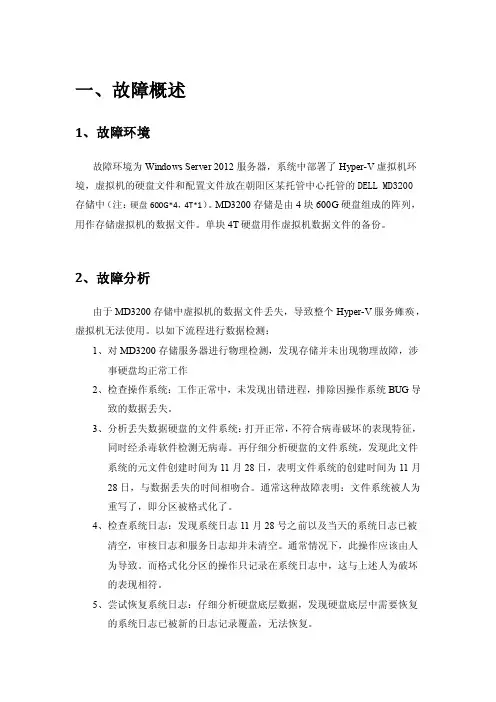
一、故障概述1、故障环境故障环境为Windows Server 2012服务器,系统中部署了Hyper-V虚拟机环境,虚拟机的硬盘文件和配置文件放在朝阳区某托管中心托管的DELL MD3200存储中(注:硬盘600G*4,4T*1)。
MD3200存储是由4块600G硬盘组成的阵列,用作存储虚拟机的数据文件。
单块4T硬盘用作虚拟机数据文件的备份。
2、故障分析由于MD3200存储中虚拟机的数据文件丢失,导致整个Hyper-V服务瘫痪,虚拟机无法使用。
以如下流程进行数据检测:1、对MD3200存储服务器进行物理检测,发现存储并未出现物理故障,涉事硬盘均正常工作2、检查操作系统:工作正常中,未发现出错进程,排除因操作系统BUG导致的数据丢失。
3、分析丢失数据硬盘的文件系统:打开正常,不符合病毒破坏的表现特征,同时经杀毒软件检测无病毒。
再仔细分析硬盘的文件系统,发现此文件系统的元文件创建时间为11月28日,表明文件系统的创建时间为11月28日,与数据丢失的时间相吻合。
通常这种故障表明:文件系统被人为重写了,即分区被格式化了。
4、检查系统日志:发现系统日志11月28号之前以及当天的系统日志已被清空,审核日志和服务日志却并未清空。
通常情况下,此操作应该由人为导致。
而格式化分区的操作只记录在系统日志中,这与上述人为破坏的表现相符。
5、尝试恢复系统日志:仔细分析硬盘底层数据,发现硬盘底层中需要恢复的系统日志已被新的日志记录覆盖,无法恢复。
6、分析操作系统中的所有分区:发现只有MD3200存储中的两个分区的文件系统被重新写入文件系统了。
通常情况下,对两个分区的格式化需要有两个独立的过程,因此这种针对性的操作应该由人为导致。
二、解决方案概述根据前期的故障分析结果,总结出以下解决方案:1、备份用户数据,对丢失数据的硬盘。
做全盘备份,以确保数据的安全性。
2、分析每个硬盘的数据,根据分析的结构重组RAID阵列。
3、分析重组完的阵列,看能否找到原有的文件索引项及对应的数据区。
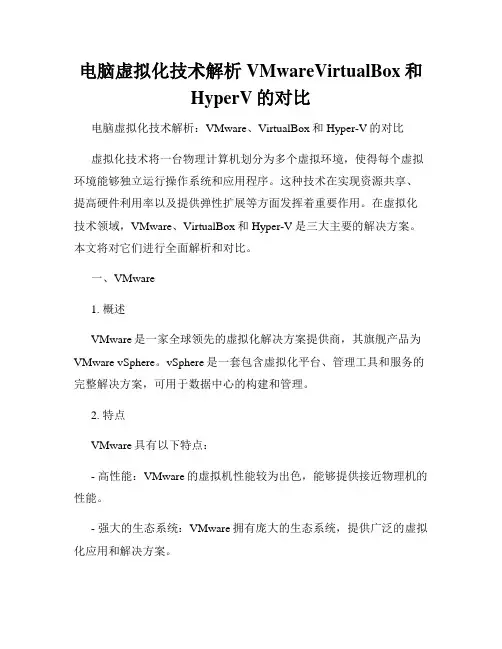
电脑虚拟化技术解析VMwareVirtualBox和HyperV的对比电脑虚拟化技术解析:VMware、VirtualBox和Hyper-V的对比虚拟化技术将一台物理计算机划分为多个虚拟环境,使得每个虚拟环境能够独立运行操作系统和应用程序。
这种技术在实现资源共享、提高硬件利用率以及提供弹性扩展等方面发挥着重要作用。
在虚拟化技术领域,VMware、VirtualBox和Hyper-V是三大主要的解决方案。
本文将对它们进行全面解析和对比。
一、VMware1. 概述VMware是一家全球领先的虚拟化解决方案提供商,其旗舰产品为VMware vSphere。
vSphere是一套包含虚拟化平台、管理工具和服务的完整解决方案,可用于数据中心的构建和管理。
2. 特点VMware具有以下特点:- 高性能:VMware的虚拟机性能较为出色,能够提供接近物理机的性能。
- 强大的生态系统:VMware拥有庞大的生态系统,提供广泛的虚拟化应用和解决方案。
- 管理工具丰富:VMware提供了一系列的管理工具,方便用户进行虚拟机的配置、部署和管理。
二、VirtualBox1. 概述VirtualBox是一款由Oracle开发的开源虚拟化软件,被广泛应用于桌面和服务器环境。
它支持多种操作系统,包括Windows、Linux、Mac等。
2. 特点VirtualBox具有以下特点:- 免费且开源:VirtualBox是一款免费的虚拟化软件,用户可以根据需要进行二次开发和定制。
- 跨平台:VirtualBox支持多种主机操作系统,可以在不同操作系统上运行虚拟化环境。
- 灵活性较高:VirtualBox允许用户对虚拟机进行高度自定义,满足个性化需求。
三、Hyper-V1. 概述Hyper-V是微软旗下的虚拟化解决方案,它作为Windows Server操作系统的组件,提供了一套功能强大的虚拟化平台。
2. 特点Hyper-V具有以下特点:- 与Windows无缝集成:Hyper-V是Windows Server操作系统的一部分,能够与Windows操作系统无缝集成,提供更好的兼容性。
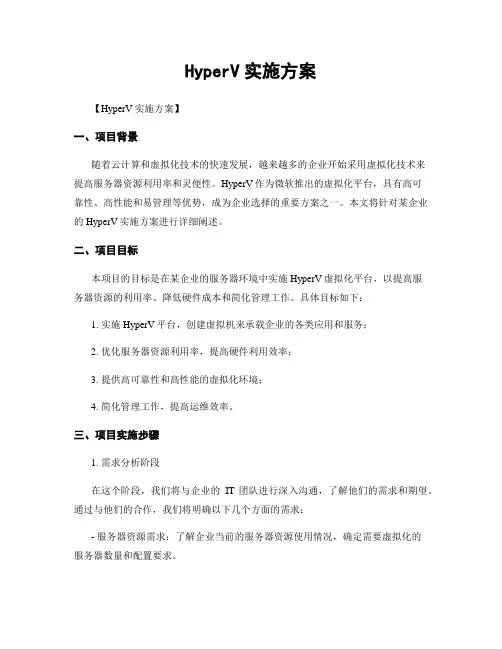
HyperV实施方案【HyperV实施方案】一、项目背景随着云计算和虚拟化技术的快速发展,越来越多的企业开始采用虚拟化技术来提高服务器资源利用率和灵便性。
HyperV作为微软推出的虚拟化平台,具有高可靠性、高性能和易管理等优势,成为企业选择的重要方案之一。
本文将针对某企业的HyperV实施方案进行详细阐述。
二、项目目标本项目的目标是在某企业的服务器环境中实施HyperV虚拟化平台,以提高服务器资源的利用率、降低硬件成本和简化管理工作。
具体目标如下:1. 实施HyperV平台,创建虚拟机来承载企业的各类应用和服务;2. 优化服务器资源利用率,提高硬件利用效率;3. 提供高可靠性和高性能的虚拟化环境;4. 简化管理工作,提高运维效率。
三、项目实施步骤1. 需求分析阶段在这个阶段,我们将与企业的IT团队进行深入沟通,了解他们的需求和期望。
通过与他们的合作,我们将明确以下几个方面的需求:- 服务器资源需求:了解企业当前的服务器资源使用情况,确定需要虚拟化的服务器数量和配置要求。
- 应用和服务需求:了解企业需要部署的各类应用和服务,包括操作系统、数据库、Web服务器等,以确定虚拟机的配置和性能要求。
- 网络和存储需求:了解企业的网络和存储环境,确定网络带宽和存储容量的要求。
2. 设计方案阶段根据需求分析阶段的结果,我们将制定详细的设计方案,包括以下几个方面:- 服务器规划:确定需要购置的服务器数量和配置,考虑到企业的需求和扩展性。
- 虚拟机配置:根据应用和服务的需求,确定虚拟机的配置要求,包括CPU、内存、存储等。
- 网络规划:设计虚拟机之间和虚拟机与外部网络之间的网络连接方案,确保网络性能和安全性。
- 存储规划:确定存储设备的选择和配置,以满足虚拟机的存储需求。
3. 环境准备阶段在这个阶段,我们将完成以下几个任务:- 采购硬件设备:根据设计方案,购买所需的服务器、网络设备和存储设备。
- 环境搭建:安装和配置服务器、网络设备和存储设备,搭建HyperV虚拟化平台。
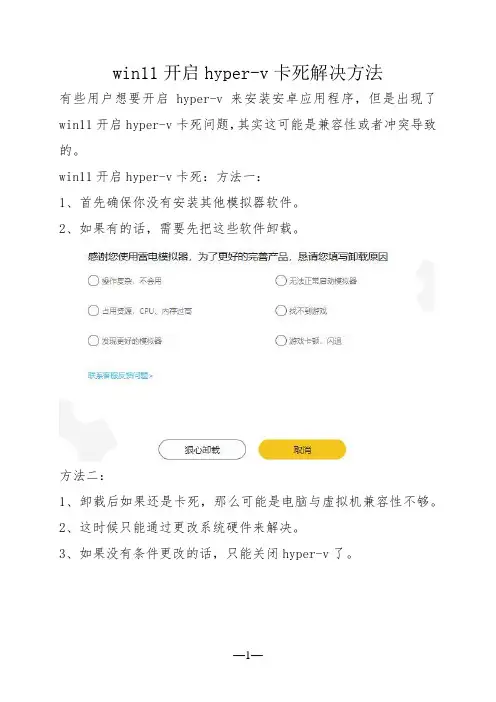
win11开启hyper-v卡死解决方法
有些用户想要开启hyper-v来安装安卓应用程序,但是出现了win11开启hyper-v卡死问题,其实这可能是兼容性或者冲突导致的。
win11开启hyper-v卡死:方法一:
1、首先确保你没有安装其他模拟器软件。
2、如果有的话,需要先把这些软件卸载。
方法二:
1、卸载后如果还是卡死,那么可能是电脑与虚拟机兼容性不够。
2、这时候只能通过更改系统硬件来解决。
3、如果没有条件更改的话,只能关闭hyper-v了。
方法三:
1、如果你由于开启hyper-v导致无法开机。
2、那么只能通过刷新bios设置来解决问题。
3、具体操作为拆开机箱,找到主板,拔出cmoc电池,过2-3分钟再放回去即可。
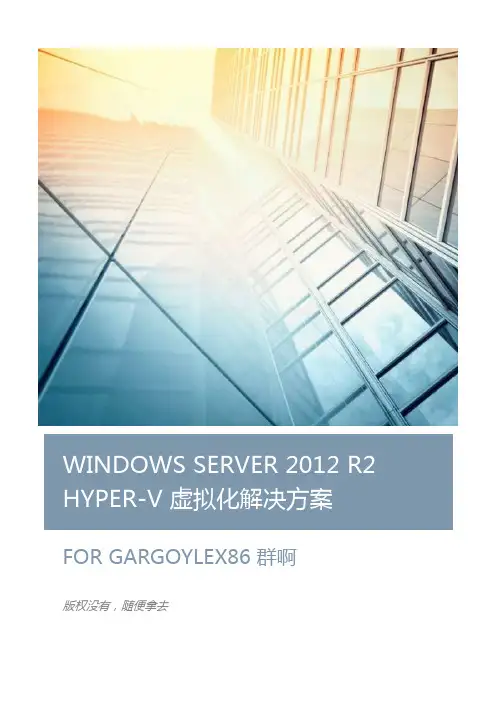
FOR GARGOYLEX86 群啊版权没有,随便拿去目录1.HYPER-V简介 _____________________________________________________________________________________ 12.HYPER-V的安装___________________________________________________________________________________ 33.设置 HYPER-V 的网络 __________________________________________________________________________ 194.Gargoyle虚拟机的设置_________________________________________________________________________ 255.DSM 虚拟机的安装 ______________________________________________________________________________ 416.作者信息 __________________________________________________________________________________________ 58HYPER-V简介HYPER-V是微软的一款虚拟化产品,是微软第一个采用类似Vmware和Citrix开源Xen一样的基于hypervisor的技术。
这也意味着微软会更加直接地与市场先行者VMware展开竞争,但竞争的方式会有所不同。
HYPER-V是微软提出的一种系统管理程序虚拟化技术,能够实现桌面虚拟化[1] 。
HYPER-V最初预定在2008年第一季度,与Windows Server 2008同时发布。
HYPER-V Server 2012完成RTM版发布。
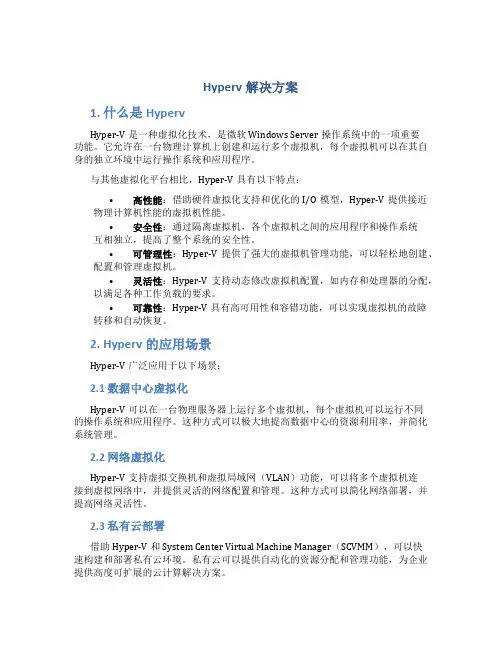
Hyperv解决方案1. 什么是HypervHyper-V是一种虚拟化技术,是微软Windows Server操作系统中的一项重要功能。
它允许在一台物理计算机上创建和运行多个虚拟机,每个虚拟机可以在其自身的独立环境中运行操作系统和应用程序。
与其他虚拟化平台相比,Hyper-V具有以下特点:•高性能:借助硬件虚拟化支持和优化的I/O模型,Hyper-V提供接近物理计算机性能的虚拟机性能。
•安全性:通过隔离虚拟机,各个虚拟机之间的应用程序和操作系统互相独立,提高了整个系统的安全性。
•可管理性:Hyper-V提供了强大的虚拟机管理功能,可以轻松地创建、配置和管理虚拟机。
•灵活性:Hyper-V支持动态修改虚拟机配置,如内存和处理器的分配,以满足各种工作负载的要求。
•可靠性:Hyper-V具有高可用性和容错功能,可以实现虚拟机的故障转移和自动恢复。
2. Hyperv的应用场景Hyper-V广泛应用于以下场景:2.1 数据中心虚拟化Hyper-V可以在一台物理服务器上运行多个虚拟机,每个虚拟机可以运行不同的操作系统和应用程序。
这种方式可以极大地提高数据中心的资源利用率,并简化系统管理。
2.2 网络虚拟化Hyper-V支持虚拟交换机和虚拟局域网(VLAN)功能,可以将多个虚拟机连接到虚拟网络中,并提供灵活的网络配置和管理。
这种方式可以简化网络部署,并提高网络灵活性。
2.3 私有云部署借助Hyper-V和System Center Virtual Machine Manager(SCVMM),可以快速构建和部署私有云环境。
私有云可以提供自动化的资源分配和管理功能,为企业提供高度可扩展的云计算解决方案。
2.4 虚拟桌面基础设施(VDI)Hyper-V可以作为VDI解决方案的基础,为用户提供虚拟桌面服务。
VDI可以将用户的桌面环境和应用程序集中管理,提供统一的用户体验,并简化桌面维护和管理。
3. Hyperv的安装与配置要使用Hyper-V,首先需要确保物理计算机符合以下要求:•64位处理器,支持硬件虚拟化•至少4GB的内存•至少40GB的硬盘空间•Windows Server操作系统,如Windows Server 2016或更高版本在满足以上要求后,可以按照以下步骤来安装和配置Hyper-V:1.打开Server Manager,并选择“添加角色和功能”向导。
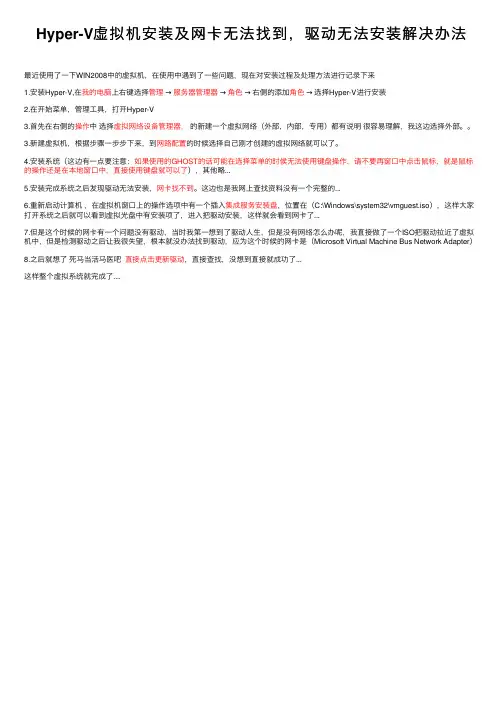
Hyper-V虚拟机安装及⽹卡⽆法找到,驱动⽆法安装解决办法
最近使⽤了⼀下WIN2008中的虚拟机,在使⽤中遇到了⼀些问题,现在对安装过程及处理⽅法进⾏记录下来
1.安装Hyper-V,在我的电脑上右键选择管理→服务器管理器→⾓⾊→右侧的添加⾓⾊→选择Hyper-V进⾏安装
2.在开始菜单,管理⼯具,打开Hyper-V
3.⾸先在右侧的操作中选择虚拟⽹络设备管理器,的新建⼀个虚拟⽹络(外部,内部,专⽤)都有说明很容易理解,我这边选择外部。
3.新建虚拟机,根据步骤⼀步步下来,到⽹路配置的时候选择⾃⼰刚才创建的虚拟⽹络就可以了。
4.安装系统(这边有⼀点要注意:如果使⽤的GHOST的话可能在选择菜单的时候⽆法使⽤键盘操作,请不要再窗⼝中点击⿏标,就是⿏标的操作还是在本地窗⼝中,直接使⽤键盘就可以了),其他略...
5.安装完成系统之后发现驱动⽆法安装,⽹卡找不到。
这边也是我⽹上查找资料没有⼀个完整的...
6.重新启动计算机,在虚拟机窗⼝上的操作选项中有⼀个插⼊集成服务安装盘,位置在(C:\Windows\system32\vmguest.iso),这样⼤家打开系统之后就可以看到虚拟光盘中有安装项了,进⼊把驱动安装,这样就会看到⽹卡了...
7.但是这个时候的⽹卡有⼀个问题没有驱动,当时我第⼀想到了驱动⼈⽣,但是没有⽹络怎么办呢,我直接做了⼀个ISO把驱动拉近了虚拟机中,但是检测驱动之后让我很失望,根本就没办法找到驱动,应为这个时候的⽹卡是(Microsoft Virtual Machine Bus Network Adapter)8.之后就想了死马当活马医吧直接点击更新驱动,直接查找,没想到直接就成功了...
这样整个虚拟系统就完成了....。
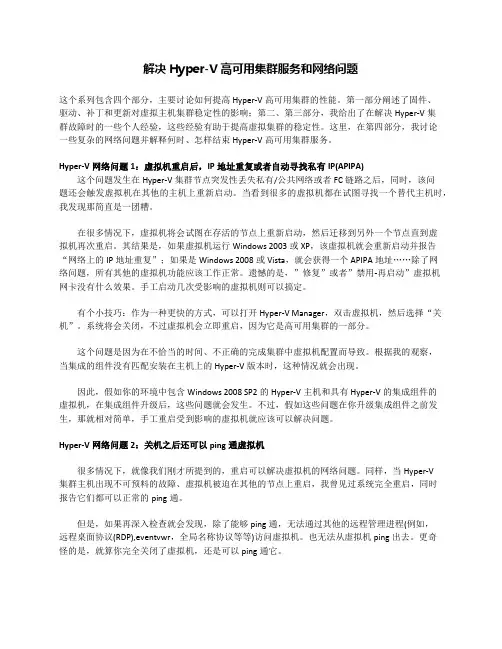
解决Hyper-V高可用集群服务和网络问题这个系列包含四个部分,主要讨论如何提高Hyper-V高可用集群的性能。
第一部分阐述了固件、驱动、补丁和更新对虚拟主机集群稳定性的影响;第二、第三部分,我给出了在解决Hyper-V集群故障时的一些个人经验,这些经验有助于提高虚拟集群的稳定性。
这里,在第四部分,我讨论一些复杂的网络问题并解释何时、怎样结束Hyper-V高可用集群服务。
Hyper-V网络问题1:虚拟机重启后,IP地址重复或者自动寻找私有IP(APIPA)这个问题发生在Hyper-V集群节点突发性丢失私有/公共网络或者FC链路之后,同时,该问题还会触发虚拟机在其他的主机上重新启动。
当看到很多的虚拟机都在试图寻找一个替代主机时,我发现那简直是一团糟。
在很多情况下,虚拟机将会试图在存活的节点上重新启动,然后迁移到另外一个节点直到虚拟机再次重启。
其结果是,如果虚拟机运行Windows 2003或XP,该虚拟机就会重新启动并报告“网络上的IP地址重复”;如果是Windows 2008或Vista,就会获得一个APIPA地址……除了网络问题,所有其他的虚拟机功能应该工作正常。
遗憾的是,”修复”或者”禁用-再启动”虚拟机网卡没有什么效果。
手工启动几次受影响的虚拟机则可以搞定。
有个小技巧:作为一种更快的方式,可以打开Hyper-V Manager,双击虚拟机,然后选择“关机”。
系统将会关闭,不过虚拟机会立即重启,因为它是高可用集群的一部分。
这个问题是因为在不恰当的时间、不正确的完成集群中虚拟机配置而导致。
根据我的观察,当集成的组件没有匹配安装在主机上的Hyper-V版本时,这种情况就会出现。
因此,假如你的环境中包含Windows 2008 SP2的Hyper-V主机和具有Hyper-V的集成组件的虚拟机,在集成组件升级后,这些问题就会发生。
不过,假如这些问题在你升级集成组件之前发生,那就相对简单,手工重启受到影响的虚拟机就应该可以解决问题。
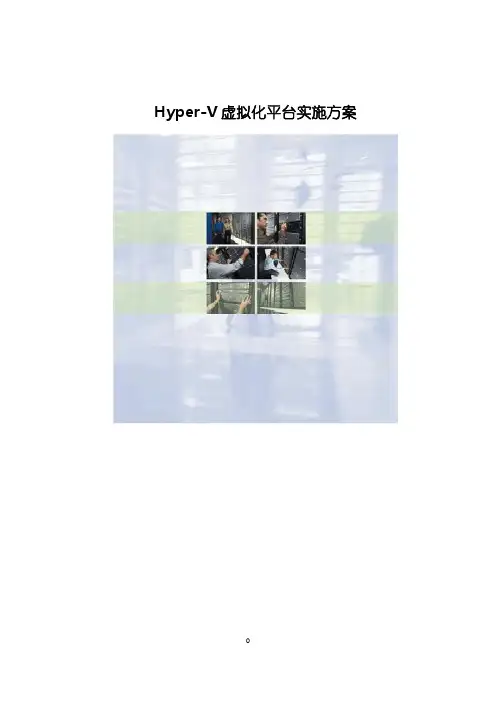
Hyper-V 虚拟化平台实施方案名目一、Hyper-V 主机操作系统设定1、OS 安装两台 HV 宿主机安装 2023 DataCenter 英文版,SCVMM 主机推举安装 2023 Standard 英文版。
下面以中文版安装例如:1.安装系统之前确认硬件的虚拟化功能已经开启。
Intel 为 Intel VT,以及 XD(executedisable)。
AMD 为 AMD-V 和 NX(No execute)。
2.选择安装语言,英文版默认为英文。
3.输入产品密钥这一步:任凭输入,后续由台北统一激活。
4.选择安装,效劳器硬盘不分区。
5.安装完成。
2、Hyper-V 主机网卡设置1.使用拔插网线的方法确定物理端口与主机系统内网卡的对应关系,同时更改网卡显示名称。
2.在”Server Manager ”→”Local Server ”→”NIC Teaming”中,绑定网卡成组,设置 IP。
a)网卡绑定配置网卡名称绑定模式负载均衡模式备用适配器IP 地址IPC-ASTEM IPC-HBTEM IPC-MATEM Switch Independent Address HashSwitch Independent Address HashSwitch Independent Address HashNONE 无NONE 有NONE 有b)IP 地址配置依据设计配置正确的 IP 地址。
有两点需要留意,第一,heartbeat 和 iscsi 网卡只需要配置 ip,不需要网关及DNS;其次,heartbeat 网卡的高级设置中,依据图示进展配置。
3.连接存储的四块网卡不需要绑定,需要更改MTU 值。
a)安装 Dell EqualLogic Host Integration Tools(HIT),由 DELL 同事供给。
安装时选择完全安装,其他选项默认。
b)更改网卡 MTU 值为 9000。
翻开网卡属性,依次选择”Configure””Advanced”,在这里查找 MTU 值并更改为 9000.NOTE:依据网卡型号不同, MTU 设置选项的名称会有不同。
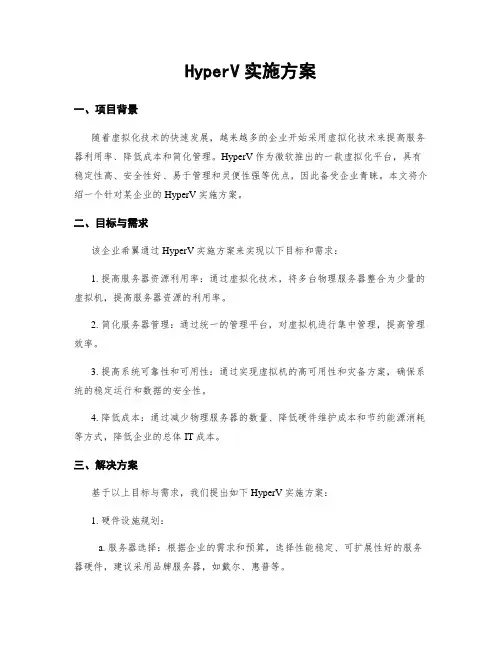
HyperV实施方案一、项目背景随着虚拟化技术的快速发展,越来越多的企业开始采用虚拟化技术来提高服务器利用率、降低成本和简化管理。
HyperV作为微软推出的一款虚拟化平台,具有稳定性高、安全性好、易于管理和灵便性强等优点,因此备受企业青睐。
本文将介绍一个针对某企业的HyperV实施方案。
二、目标与需求该企业希翼通过HyperV实施方案来实现以下目标和需求:1. 提高服务器资源利用率:通过虚拟化技术,将多台物理服务器整合为少量的虚拟机,提高服务器资源的利用率。
2. 简化服务器管理:通过统一的管理平台,对虚拟机进行集中管理,提高管理效率。
3. 提高系统可靠性和可用性:通过实现虚拟机的高可用性和灾备方案,确保系统的稳定运行和数据的安全性。
4. 降低成本:通过减少物理服务器的数量、降低硬件维护成本和节约能源消耗等方式,降低企业的总体IT成本。
三、解决方案基于以上目标与需求,我们提出如下HyperV实施方案:1. 硬件设施规划:a. 服务器选择:根据企业的需求和预算,选择性能稳定、可扩展性好的服务器硬件,建议采用品牌服务器,如戴尔、惠普等。
b. 存储设备选择:为了保证虚拟机的性能和可靠性,建议选择高性能的存储设备,如SAN存储或者NAS存储。
c. 网络设备选择:根据企业的网络规模和需求,选择适当的网络设备,如交换机、路由器等,确保网络的稳定和高效。
2. 虚拟化平台部署:a. 安装HyperV:根据服务器硬件的要求,安装最新版本的HyperV虚拟化平台。
b. 配置虚拟机网络:根据企业的网络需求,配置虚拟机的网络连接,包括内部网络、外部网络和虚拟交换机等。
c. 创建虚拟机:根据企业的需求,创建虚拟机,并分配适当的计算资源和存储资源。
d. 配置虚拟机高可用性:通过配置虚拟机的故障转移和负载均衡功能,实现虚拟机的高可用性,确保系统的稳定运行。
e. 配置虚拟机备份和恢复:通过配置虚拟机的备份和恢复策略,保证数据的安全性和可靠性。
故障一:安装Hyper-V角色后,可创建或导入虚拟机,但是无法启动虚拟机。
原因一:虚拟机监控程序没有运行。
以下错误出现在系统事件日志中:"无法启动虚拟机,因为虚拟机监控程序未运行。
”解决方案:物理计算机必须满足特定的硬件要求才能运行虚拟机监控程序。
如果计算机没有满足要求,将无法使用该计算机运行虚拟机。
如果计算机满足要求,但虚拟机监控程序未运行,则可能需要在BIOS中启用硬件协助虚拟化和硬件强制数据执行保护(DEP)设置。
如果需要修改这些设置,必须关闭计算机的电源,然后再开启电源,重新启动计算机,所做的设置不会生效。
原因二:用作系统磁盘的虚拟磁盘连接到了SCSI控制器。
解决方案:将系统磁盘连接到IDE控制器。
原因三:虚拟机配置为使用物理CD或DVD作为安装媒体,而物理驱动器正在使用中。
解决方案:一个物理CD或DVD驱动器一次只能被一个虚拟机访问。
从其他虚拟机断开CD或DVD的连接,然后重试。
故障二:无法执行基于网络的来宾操作系统安装。
原因:虚拟机使用的是网络适配器而不是旧版网络适配器,或旧版网络适配器没有连接到相应的外部网络。
解决方案:确保为虚拟机配置旧版网络适配器,并且该网络适配器连接到提供安装服务的外部网络。
故障三:虚拟机自动暂停。
原因:当存储快照或虚拟硬盘的卷上可用存储空间不足时,虚拟机将自动暂停。
在Hype「-V管理器中,虚拟机的状态将会列出为"暂停-关键"。
解决方案:通过使用Hyper-V管理器单独应用或删除快照,在驱动器上创建额外空间。
或者,删除所有快照,导出虚拟机而不导出虚拟机数据,然后导入虚拟机。
故障四:尝试创建或启动虚拟机时,收到"用户映射区域打开"、"指定的网络资源或设备不再可用"或"由于线程退出或应用程序请求,已中止I/O操作"等错误消息。
原因:此问题可能是由管理操作系统中运行的防病毒软件导致的(当该实时扫描组件被配置为监视Hyper-V虚拟机文件时)。
HyperV实施方案【HyperV实施方案】一、背景介绍随着云计算和虚拟化技术的快速发展,企业对于构建高效、灵活的IT基础设施的需求日益增长。
HyperV作为一种基于微软Windows Server平台的虚拟化解决方案,具备高可用性、弹性扩展和灵活性等优势,成为企业实施虚拟化的重要选择。
本文将详细介绍HyperV实施方案,包括方案目标、架构设计、实施步骤和预期效果等内容。
二、方案目标本方案的主要目标是帮助企业构建一套高可用、高性能的虚拟化基础设施,提升IT资源利用率和管理效率,降低运维成本,并为企业未来的业务发展提供可靠的支持。
三、架构设计1. 硬件设备:根据企业的实际需求和预算,选用适当的服务器硬件设备,包括处理器、内存、存储和网络等组件。
建议采用具备可扩展性和冗余性的设备,以满足未来业务扩展和高可用性要求。
2. 虚拟化软件:选择适合企业需求的HyperV版本,并进行合理的许可证规划。
确保所选版本具备稳定性、性能和安全性,并能够与企业现有的硬件和软件环境兼容。
3. 网络架构:设计合理的网络架构,确保虚拟机之间和虚拟机与外部网络之间的通信畅通。
建议采用虚拟交换机和虚拟局域网(VLAN)等技术,实现网络隔离和流量控制。
4. 存储架构:根据企业的存储需求和预算,选择合适的存储设备。
建议采用SAN(存储区域网络)或NAS(网络附加存储)等技术,提供高性能和高可用的存储服务。
5. 容灾和备份策略:设计容灾和备份策略,确保虚拟机和数据的安全性和可恢复性。
建议采用冗余部署、数据复制和定期备份等措施,以应对硬件故障、自然灾害和人为错误等情况。
四、实施步骤1. 环境准备:评估企业现有的硬件和软件环境,确保满足HyperV的最低系统要求。
准备所需的硬件设备和软件许可证,并进行合理的规划和采购。
2. 架构设计:根据企业需求和目标,进行详细的架构设计。
包括服务器规划、网络规划、存储规划和容灾备份规划等内容。
确保设计方案满足企业的性能、可用性和安全性要求。
hyperv解决方案
《Hyperv解决方案》
Hyperv是微软推出的一种虚拟化平台,为企业提供了一个灵活、高效的解决方案。
它可以帮助企业实现服务器的虚拟化、集中管理虚拟网络和存储资源,并提供丰富的管理工具和接口。
Hyperv解决方案可以帮助企业提高IT资源的利用率,降低成本,提高灵活性和可靠性。
Hyperv解决方案的一大特点是其易于部署和管理。
它可以在Windows Server上轻松安装和配置,而且拥有简单直观的管理界面,让管理员可以方便地对虚拟化资源进行监控和管理。
此外,Hyperv还支持各种管理工具和接口,包括PowerShell、System Center等,可以实现强大的自动化和集中管理功能。
另外,Hyperv解决方案也拥有良好的安全性和稳定性。
它提
供了多种安全功能,包括虚拟化安全、网络安全和存储安全,让企业可以放心地使用虚拟化平台来运行关键业务应用。
同时,Hyperv还拥有高可用性和容错性,可以保证企业的业务不受
影响,提供稳定可靠的服务。
总的来说,Hyperv解决方案为企业提供了一种强大、灵活、
高效的虚拟化平台,可以帮助企业提高IT资源的利用率,降
低成本,提高灵活性和可靠性。
如果企业正在考虑虚拟化方案,Hyperv绝对是一个值得考虑的选择。
HyperV实施方案一、背景介绍HyperV是一种基于微软Windows Server操作系统的虚拟化技术,可以实现在一台物理服务器上运行多个虚拟机,从而提高服务器的利用率和灵便性。
本文将详细介绍HyperV实施方案,包括部署环境、硬件要求、网络配置、存储方案、虚拟机管理等内容。
二、部署环境1. 操作系统:Windows Server 2022/20222. 服务器硬件:至少一台支持虚拟化的物理服务器,建议配置至少16核CPU、64GB内存和500GB存储空间。
3. 网络设备:交换机、路由器等网络设备,用于连接虚拟机和外部网络。
三、硬件要求1. CPU:支持硬件虚拟化技术(如Intel VT或者AMD-V)的64位处理器。
2. 内存:根据实际需求确定,建议每一个虚拟机至少分配2GB内存。
3. 存储:至少一块高性能硬盘用于安装操作系统和HyperV,此外可以使用网络存储(如SAN或者NAS)来存储虚拟机的磁盘文件。
四、网络配置1. 虚拟交换机:在HyperV主机上创建一个虚拟交换机,用于连接虚拟机和外部网络。
可以选择内部、外部或者专用模式。
2. IP地址分配:为每一个虚拟机分配独立的IP地址,可以使用静态IP或者DHCP进行分配。
3. 网络安全:配置防火墙和访问控制列表(ACL)以保护虚拟机和主机的网络安全。
五、存储方案1. 操作系统存储:将操作系统安装在物理服务器的本地硬盘上,建议使用RAID 1或者RAID 10来提高数据冗余和性能。
2. 虚拟机磁盘:可以使用本地硬盘或者网络存储来存储虚拟机的磁盘文件,建议使用RAID 5或者RAID 6来提供数据冗余和性能。
3. 快照备份:定期对虚拟机进行快照备份,以便在浮现故障时能够快速恢复虚拟机的状态。
六、虚拟机管理1. 创建虚拟机:使用HyperV管理工具创建虚拟机,设置虚拟机的名称、操作系统、内存、CPU等参数。
2. 虚拟机迁移:可以使用Live Migration功能将运行中的虚拟机从一台物理服务器迁移到另一台物理服务器,以实现负载均衡和故障恢复。
Hyper-V 下远程桌面无法捕获鼠标信号的解决方法通过远程桌面连到终端的服务器,对Hyper-V下的虚拟机进行管理,发现操作过程中,屏幕无法捕捉鼠标信号,导致鼠标无法正常使用。
解决方法:需要在虚拟机的客户端系统安装Hyper-V集成服务。
在管理界面的“操作”下“插入集成服务安装盘”,安装重启之后就可以了。
如果点击“插入集成服务安装盘”提示“无法插入集成服务磁盘,因为未将虚拟 CD/DVD 驱动器关联到此虚拟机。
”
将虚拟机的虚拟 DVD 驱动器添加到 IDE 总线, 关机计算机,打开“设置”添加DVD驱动器即可。
但是这时问题仍旧,(原来这里所谓的安装成功,我想可能只是指在虚拟机上装载虚拟光盘成功)进入虚拟机的计算机-》点击光驱-》手动运行光盘里的support->x86 -> setup 重启客户机后,在远程桌面模式,鼠标可以使用。